Ο έλεγχος του χρόνου μπορεί να είναι μία από τις πιο ισχυρές πτυχές στο βίντεο επεξεργασίας για να δώσετε ζωή και ένταση στις ιστορίες σας. Με το DaVinci Resolve έχετε τη δυνατότητα να προσαρμόσετε την ταχύτητα των κλιπ σας, να δημιουργήσετε λήψεις σε αργή κίνηση ή σε γρήγορη κίνηση, και όλα αυτά με έναν πολύ διαισθητικό τρόπο. Αυτός ο οδηγός θα σας βοηθήσει να κατανοήσετε τις διάφορες τεχνικές ελέγχου του χρόνου στα βίντεό σας.
Βασικά ευρήματα
- Τα βίντεο μπορούν να ρυθμιστούν σε διάφορες ταχύτητες.
- Η αργή κίνηση και η γρήγορη κίνηση απαιτούν διαφορετικές τεχνικές προσεγγίσεις.
- Μια υψηλότερη ταχύτητα καρέ θα πρέπει να επιδιώκεται κατά την λήψη για να επιτευχθούν ποιοτικές λήψεις.
- Η χρήση διαφορετικών λειτουργιών ταχύτητας στο DaVinci Resolve μπορεί να βελτιώσει σημαντικά την οπτική αφήγηση.
Οι βασικές αρχές ελέγχου του χρόνου
Τώρα που κατανοείτε τις βασικές αρχές του ελέγχου του χρόνου στο DaVinci Resolve, είναι σημαντικό να μάθετε πώς να προσαρμόσετε την ταχύτητα των κλιπ με αποτελεσματικότητα. Θα γνωρίσετε διάφορες μεθόδους για να ελέγξετε την ταχύτητα αναπαραγωγής των βίντεό σας.
Προσαρμογή της ταχύτητας του κλιπ
Στο πρώτο βήμα, θα δούμε πώς να προσαρμόσετε την ταχύτητα ενός κλιπ. Για αυτό, επιλέξτε το επιθυμητό κλιπ και κάντε δεξί κλικ σε αυτό:
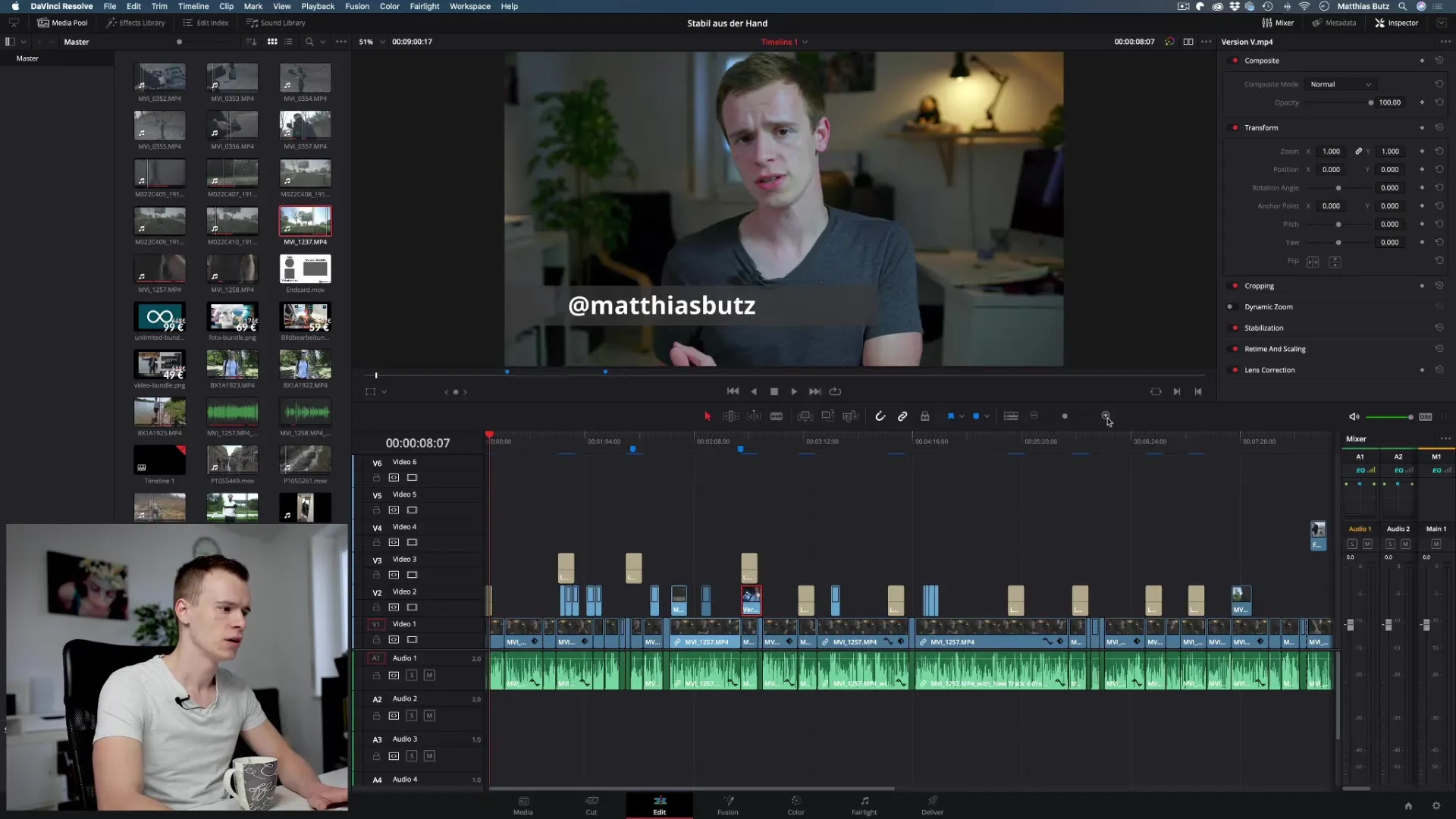
Επιλέξτε την «Αλλαγή ταχύτητας κλιπ» από το μενού περιβάλλοντος. Αυτό το μενού σας δίνει τη δυνατότητα να προσαρμόσετε την τρέχουσα ταχύτητα καρέ και άλλες παραμέτρους.
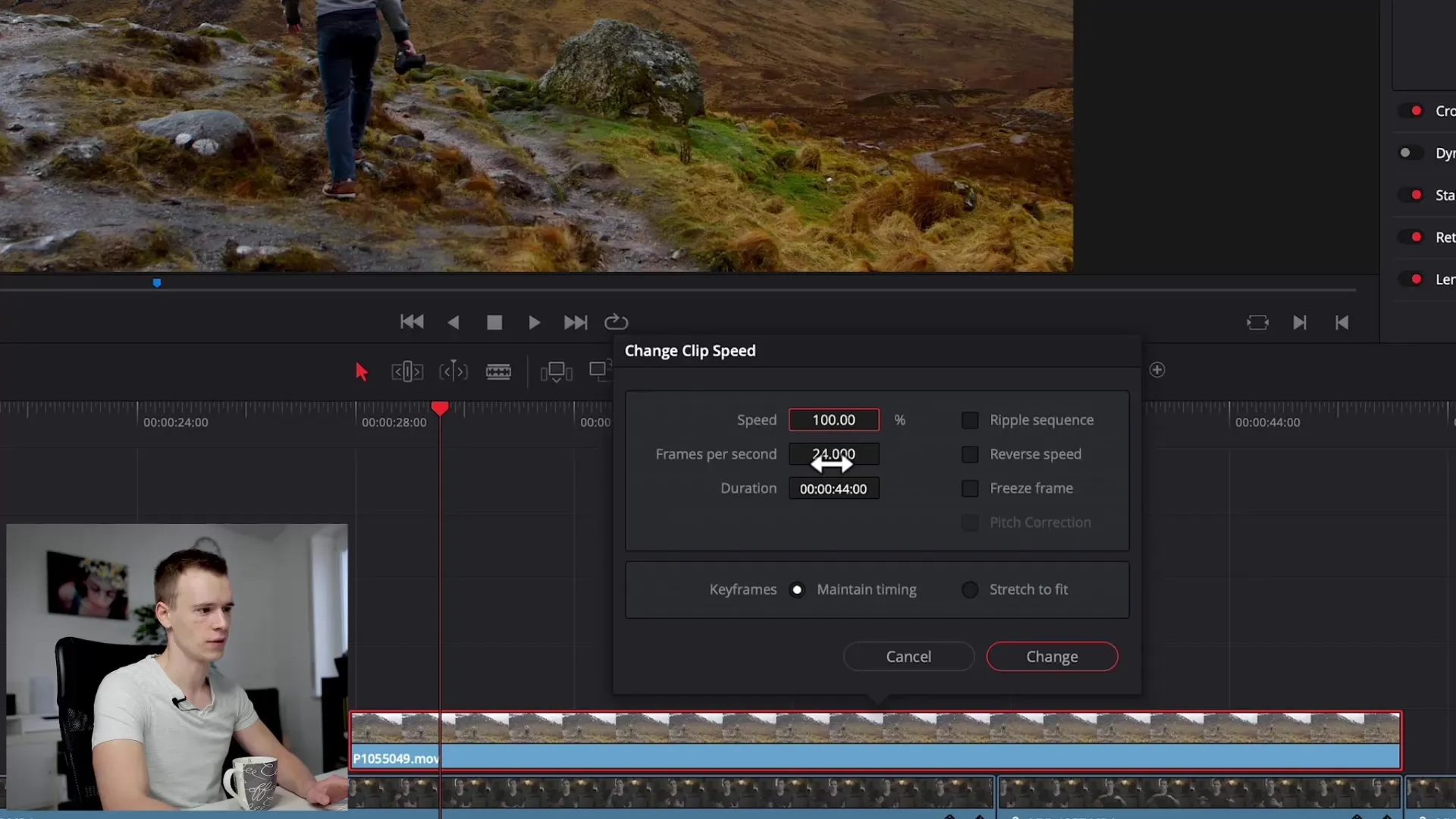
Εδώ μπορείτε να αλλάξετε την ταχύτητα σε ποσοστά. Για παράδειγμα, αν ορίσετε την ταχύτητα στο 500%, ένα κλιπ που κανονικά τρέχει με 24 καρέ ανά δευτερόλεπτο θα αναπαραχθεί πολύ πιο γρήγορα. Αυτό μπορεί να σας βοηθήσει να επιτύχετε εφέ γρήγορης κίνησης.
Εργασία με αργή κίνηση
Για να αναπαράγετε ένα κλιπ σε αργή κίνηση, πρέπει να ρυθμίσετε την ταχύτητα σε μια τιμή κάτω από 100%. Μπορείτε, για παράδειγμα, να εισάγετε 50% για να αναπαραχθεί το κλιπ με τη μισή ταχύτητα. Ωστόσο, μπορεί να παρατηρήσετε ότι αυτό δεν φαίνεται πάντα ποιοτικό αν η ταχύτητα καρέ δεν ήταν αρκετά υψηλή.
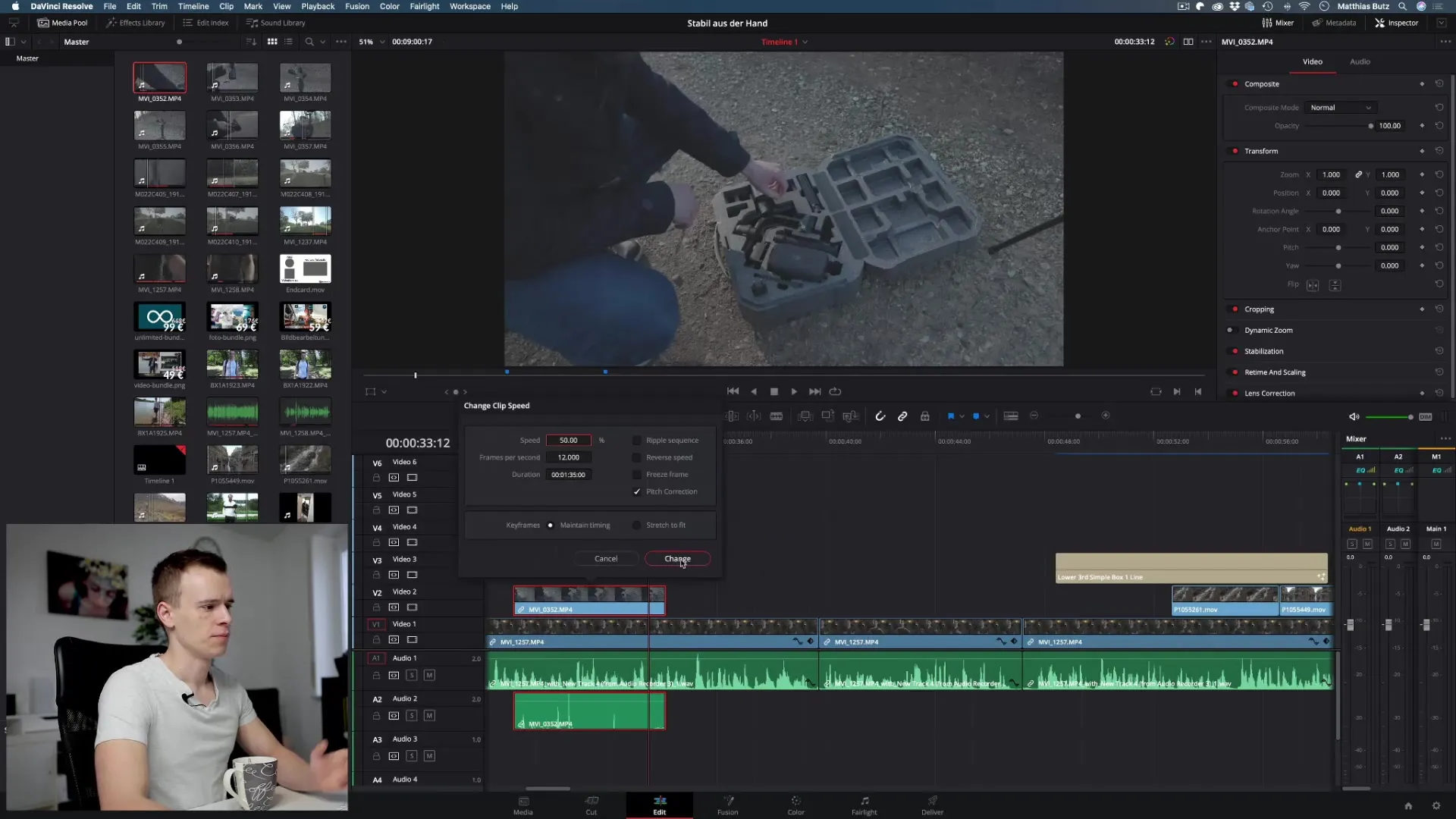
Η αποτελεσματική χρήση λήψεων σε αργή κίνηση απαιτεί να προσέχετε ιδιαίτερα ότι η κάμερά σας έχει κινηματογραφηθεί με υψηλότερη ταχύτητα καρέ, κατά προτίμηση 60 ή 120 καρέ ανά δευτερόλεπτο. Χρησιμοποιήστε την αργή κίνηση προσεκτικά και σκεφτείτε ποιές σκηνές επωφελούνται καλύτερα από αυτήν.
Βελτιστοποίηση της αργής κίνησης
Αν ρυθμίσετε την ταχύτητα αναπαραγωγής του κλιπ και απλώσετε τα καρέ, μπορεί να χρειαστεί να παρατείνετε και το κλιπ χειροκίνητα. Για παράδειγμα, αν έχετε ένα κλιπ με 24 καρέ ανά δευτερόλεπτο που τώρα θέλετε να έχει 50% ταχύτητα, θα πρέπει να παρατείνετε το κλιπ στην χρονογραμμή για να εξασφαλίσετε ομαλή αναπαραγωγή.
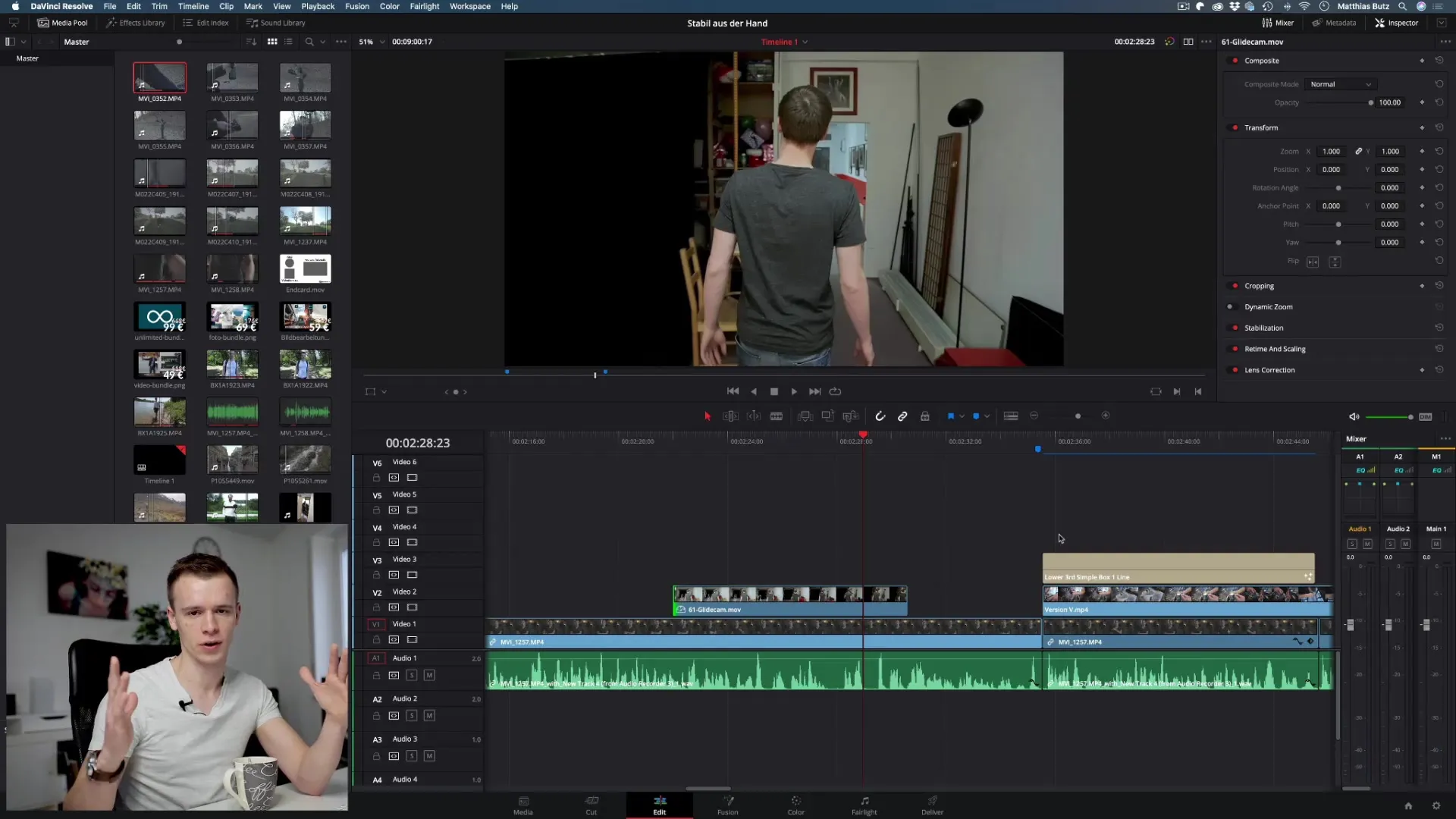
Αν παρατηρήσετε ότι υπάρχει κολλήματα, μπορείτε να χρησιμοποιήσετε τις επιλογές ρυθμίσεων χρόνου στο DaVinci Resolve. Εδώ έχετε τη δυνατότητα να επιλέξετε μεταξύ «Κοντινότερο», «Μείγμα καρέ» και «Οπτική ροή».
Χρήση της οπτικής ροής για καλύτερα αποτελέσματα
Η «Οπτική ροή» είναι μία από τις καλύτερες μεθόδους για να επιτύχετε φυσικά εφέ αργής κίνησης. Αυτή η λειτουργία αναλύει την κίνηση στο βίντεο και υπολογίζει ενδιάμεσα καρέ για να επιτύχει μία πιο ομαλή μετάβαση και ένα πιο ποιοτικό οπτικό αποτέλεσμα.
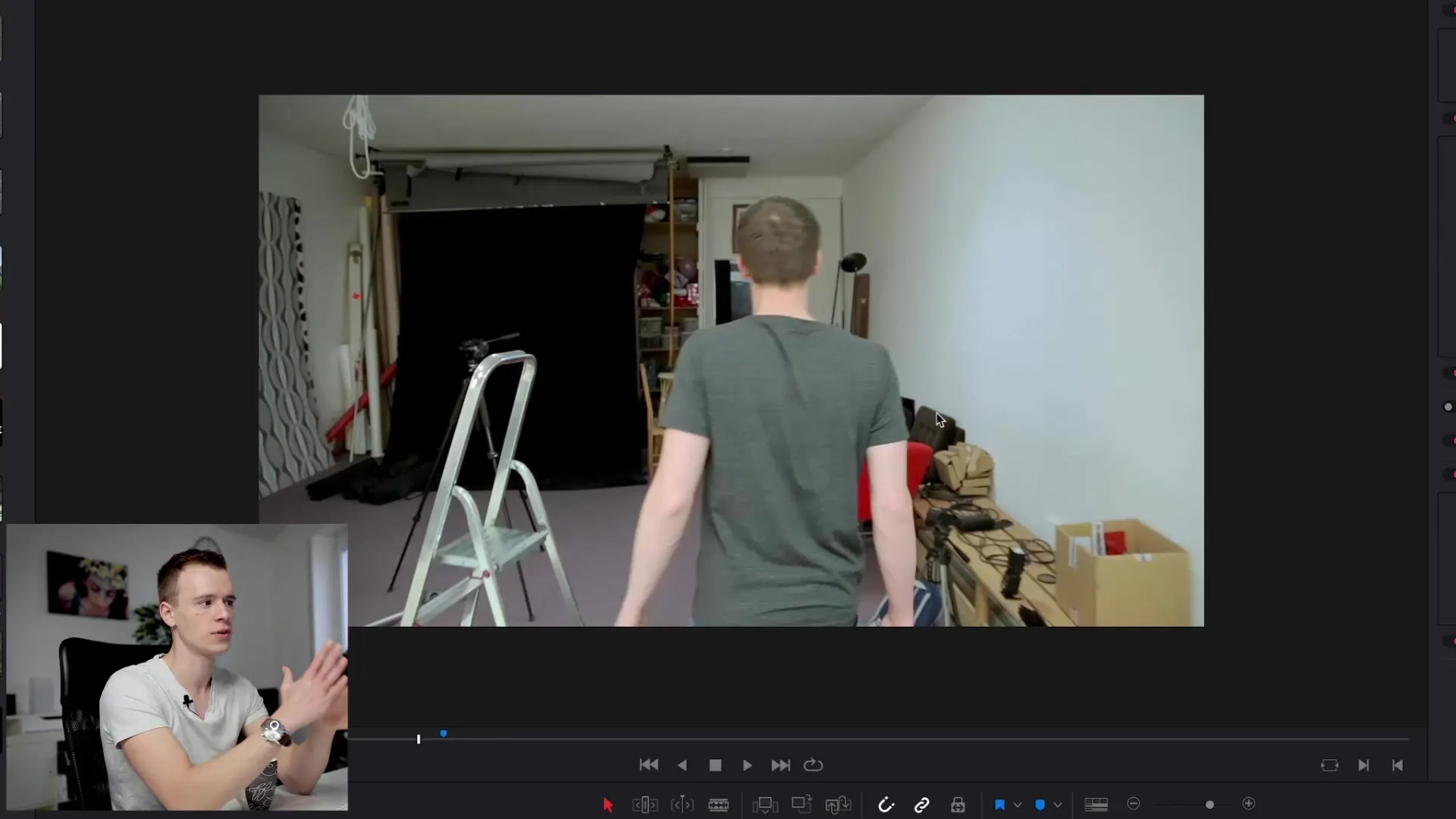
Για να ενεργοποιήσετε την «Οπτική ροή», πηγαίνετε στις επιλογές ρυθμίσεων χρόνου και επιλέξτε αυτήν την επιλογή. Καθώς αναπαράγεται το υλικό, θα δείτε αμέσως τη διαφορά.
Η καμπύλη ρυθμίσεων χρόνου
Η εργασία με την καμπύλη ρυθμίσεων χρόνου είναι μια προχωρημένη περιοχή του ελέγχου του χρόνου στο DaVinci Resolve. Μπορείτε να δημιουργήσετε συγκεκριμένες μεταβάσεις ταχύτητας στο κλιπ χρησιμοποιώντας keyframes που τοποθετούνται στην καμπύλη ρυθμίσεων χρόνου.
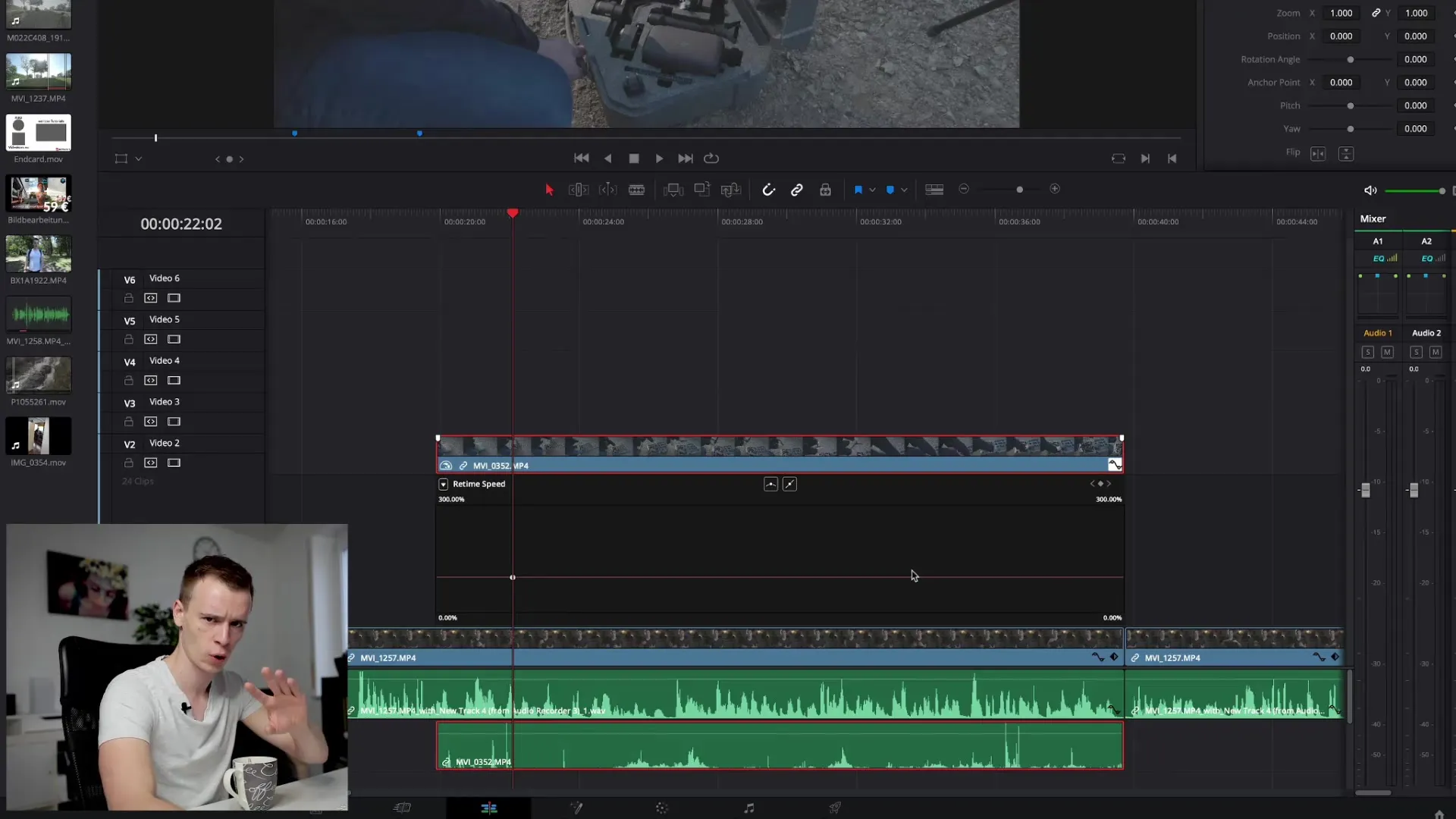
Αρχικά ενεργοποιείτε την καμπύλη ρυθμίσεων χρόνου, έπειτα μπορείτε να τραβήξετε με το ποντίκι στις γραμμές για να δημιουργήσετε μια συνεχόμενη αλλαγή ταχύτητας, κάτι που φαίνεται πολύ ελκυστικό και δυναμικό.
Σύνοψη - DaVinci Resolve: Έλεγχος του χρόνου στα βίντεο
Ο έλεγχος της ταχύτητας αναπαραγωγής στο DaVinci Resolve ανοίγει έναν κόσμο δημιουργικών δυνατοτήτων στην επεξεργασία βίντεο. Είτε πρόκειται για γρήγορη κίνηση είτε για αργή κίνηση – με τις σωστές τεχνικές μπορείτε να δημιουργήσετε εντυπωσιακά οπτικά εφέ που θα ενώσουν το κοινό σας. Πειραματιστείτε με τις διάφορες μεθόδους και ανακαλύψτε ποιες ταιριάζουν καλύτερα στα έργα σας.
Συχνές ερωτήσεις
Πώς μπορώ να προσαρμόσω την ταχύτητα ενός κλιπ;Κάντε δεξί κλικ στο κλιπ και επιλέξτε "Αλλαγή ταχύτητας κλιπ".
Τι είναι η οπτική ροή και πώς βοηθά στην αργή κίνηση;Η οπτική ροή αναλύει τις κινήσεις στο κλιπ και υπολογίζει ενδιάμεσα καρέ για πιο ομαλή αργή κίνηση.
Πώς μπορώ να δημιουργήσω μια καμπύλη ρυθμίσεων χρόνου;Ενεργοποιήστε την καμπύλη ρυθμίσεων χρόνου και τραβήξτε τη γραμμή ανάλογα για να δημιουργήσετε μεταβάσεις ταχύτητας.
Πώς μπορώ να προσδιορίσω την ιδανική ταχύτητα καρέ για τα κλιπ μου;Καλό είναι να κινηματογραφείτε με 60 ή 120 καρέ ανά δευτερόλεπτο για ποιοτικές αργές κινήσεις.
Μπορώ να αναπαραγάγω και αντίστροφα;Ναι, ενεργοποιήστε την επιλογή Αντίστροφη ταχύτητα στο μενού Αλλαγής ταχύτητας κλιπ.


